Работать на новеньком нетбуке или с обновленной операционной системой – одно удовольствие: прекрасная скорость, никаких зависаний и ожидания. Даже ресурсоемкие программы открываются практически сразу. Однако через некоторое время компьютер начинает подвисать, тормозить, что доставляет пользователю массу неудобств. Как почистить ноутбук, чтобы не тормозил Windows 7? С этим вопросом сталкиваются практически все владельцы ПК.
Как почистить ноутбук, чтобы не тормозил Windows 7
До того как приступать к активному улучшению производительности компьютера, следует разобраться в причинах плохой работоспособности. Их может быть достаточно много, например, устройство может медленно работать из-за:
- слабого процессора;
- недостаточного количества свободного места на жестком диске;
- перегрева устройства;
- нехватки оперативки;
- маленького файла подкачки;
- отсутствия свободной памяти на системном диске;
- вирусов;
- многочисленных автозапускающихся программ;
- засоренности реестра;
- лишних дополнений браузера.

Как самостоятельно удалить ненужные файлы на компьютере
ОС виндовс 7 самая популярная после десятки
Если после проведения диагностики была выявлена причина перегрев, то это значит, что система охлаждения стала плохо функционировать, возможно, на ней скопилось большое количество пыли. Тут необходимо произвести чистку устройства, воспользоваться термопастой при необходимости.

Очистка ноутбука от ненужных файлов
Обратите внимание! Устройство может тормозить из-за большого количества файлов, оставленных после удаления программ, перезаполненного кэша. Это тоже приводит к тому, что лагает виндовс.
Профессионалы рекомендуют скачать приложение, которое время от времени будет удалять лишний мусор. Такие программы имеют достаточно простой интерфейс, в котором может разобраться даже чайник.
Очистка системного диска
Одна из причин, по которой документы стали долго открываться, приложения медленно загружаться и не всегда реагировать на команды пользователя — перезаполненность системного диска ПК. В таком состоянии он часто выдает ошибки. Рекомендуется, чтобы было не менее 6 Гб свободной памяти.
Если тормозит компьютер, что делать (Windows 7):
- Перейти в каталог «Компьютер» и убедиться, что свободной памяти на диске достаточно.
- Если это не так, то необходимо все папки и файлы с большим объемом информации перенести на другой носитель. Это могут быть документы с рабочего стола пользователя, музыка, аудио и видеофайлы.
- Очистить папку загрузки.
Важно! Все ненужные файлы желательно удалить полностью с устройства, это профессиональная рекомендация.
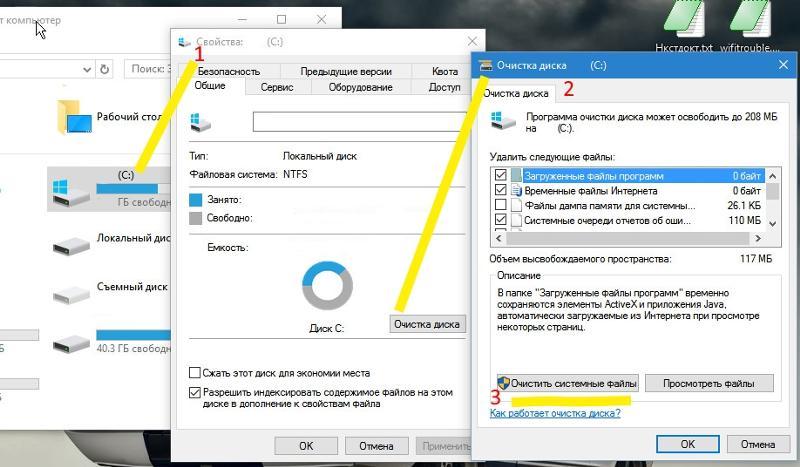
Очистка системного диска
Как выполнить дефрагментацию системного диска
Дефрагментация рекомендована для проведения только на активно используемых дисках и разделах. В частности, это относится к системному разделу, к дискам с многочисленными мелковесными файлами.
Обратите внимание! Дефрагментация каталога фильмов и папки с музыкой никак не ускорит работоспособность устройства, это лишь создаст дополнительную нагрузку на жесткий диск.
Такую процедуру можно активировать как при помощи дополнительно ПО, так и средствами системы. Юзер может избрать самостоятельный путь и не применять стандартный дефрагментатор системы, а скачать специализированную программу, позволяющую оптимизировать диск, что в свою очередь повысит работоспособность ноутбука.
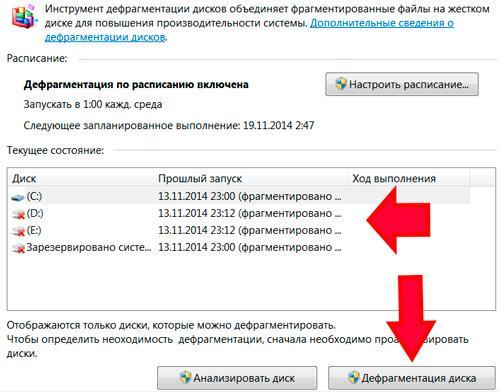
Дефрагментация системного диска
Как очистить ноутбук от мусора, ускорить его работу Windows 7? Одной из программ для дефрагментации является Auslogics Disk Defrad. Как ею воспользоваться:
- Предварительно скачать приложение. После загрузки установочного файла необходимо его открыть и ознакомиться.
- Запустить установку, по окончанию откроется окно программы со списком носителей, доступных для дефрагментации.
- В центре расположена карта диска, показывающая в режиме реального времени изменения, которые будут вноситься программой. Открыть ПКМ раздел для оптимизации, во всплывающем окна выбрать дефрагментацию и оптимизацию.
Приложение выполнит анализ и затем начнет работать с системой файлов. Затраченное время будет зависеть от заполненности диска и его размеров.
Удаление лишних программ из автозагрузки на Windows 7
Автозагрузка хранит в себе программы, которые начинают запускаться сразу после включения компьютера. Самыми первыми обычно начинают работу системные приложение, антивирусная программа, сканеры, установленные сервисы облачного хранения, мессенджеры и иное ПО.
Обратите внимание! Причина зависания устройства может быть как раз в большом количестве сразу загружаемых программ.

Удаление приложений из автозапуска
Как почистить компьютер, чтобы не тормозил Windows 10? Все эти приложения занимают память ОЗУ, что как раз замедляет его работоспособность. Необходимо просмотреть все программы и оставить только нужные, а время от времени чистить эту папку от новых автозапускаемых приложений.
Чтобы удалить лишние программы из автозапуска, надо:
- Одновременно нажать на клавиши «Win + R» и в командной строке ввести «msconfig».
- В открывшемся окне конфигурации системы найти строку автозагрузки и перейти в нее.
- Появится список всех загружаемых программ, нужно отметить только нужные.
- Подтвердить изменения и перезагрузить компьютер.
Проверка и очистка браузера на Windows 7
Тормозит ноутбук Windows 7, что делать, если проблема в браузере? Браузеры очень сильно расходуют системные ресурсы. Одна открытая вкладка может занимать до 0,5 Гб ОП, а большее количество может задействовать больше 2 Гб оперативки.
Обратите внимание! Оптимизация памяти позволяет решить эту проблему, она освобождает большую часть ресурсов. Однако и самому пользователю нужно контролировать этот момент.
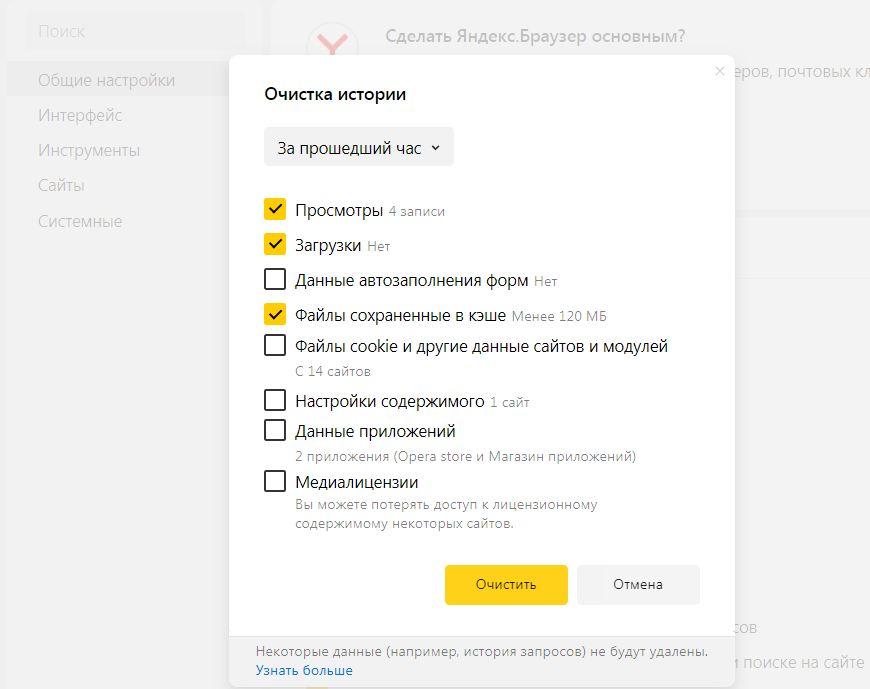
Очистка истории браузера
Можно начать пользоваться закладками, это дает возможность не открывать все страницы сразу и очищать кэш браузера. Если у пользователя слабый процессор, то лучше использовать старый браузер, вручную отключив автообновления.
Очистка журнала браузера
Для разных браузеров процесс очистки журнала и просмотра истории различен, алгоритм действий также будет отличаться.
Очистка журнала в Google Chrome производится так:
- Щелкнуть по значку бургера, он находится справа от адресной строки.
- В открывшемся меню перейти в пункт истории.
- В новой вкладке можно ознакомиться со списком посещенных сайтов. Тут же есть строка очистки истории, где надо отметить диапазон и тип файлов для удаления.
- Подтвердить установки и активировать удаление.
Очистить журнал в Mozilla Firefox можно через вкладку с информацией о страницах в меню библиотеки или через настройки. Для этого:
- Открыть настройки.
- Перейти в раздел приватности и защиты.
- Войти в историю.
- Отметить периоды и страницы для удаления, активировать процесс.
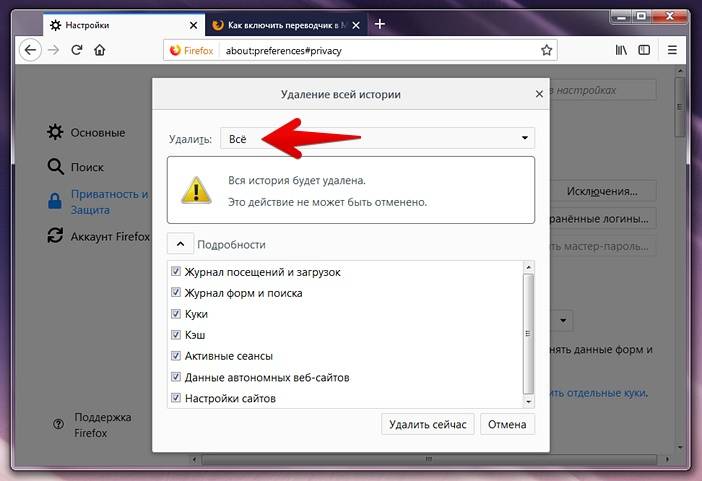
Очистка журнала браузера
Через библиотеку делается так:
- Перейти в библиотеку.
- Открыть пункт «Журнал» и выбрать показ всего списка.
- В новом окне отметить нужный раздел, нажав ПКМ, и активировать удаление.
Пошаговая инструкция удаления истории «Яндекс. Браузера»:
- Щелкнуть по значку в правом верхнем углу.
- Перейти в историю.
- Активировать строку очистки истории.
- Отметить период и разделы для удаления и подтвердить свои действия.
Удаление лишних дополнений для браузера
Поможет ли переустановка Windows избавиться от лагов? Да, но ненадолго. Пользователь будет использовать устройство по назначению, и оно вновь начнет засоряться. А вот если проблема в маленьком объеме памяти, слабом процессе или перегреве компьютера, то эта процедура не будет эффективна, ничего тут не сделать уже.
Обратите внимание! Работая в браузере, память также будет заполняться. В нее встроены специальные дополнения, которые полезны, но занимают все больше места своими дополнениями.
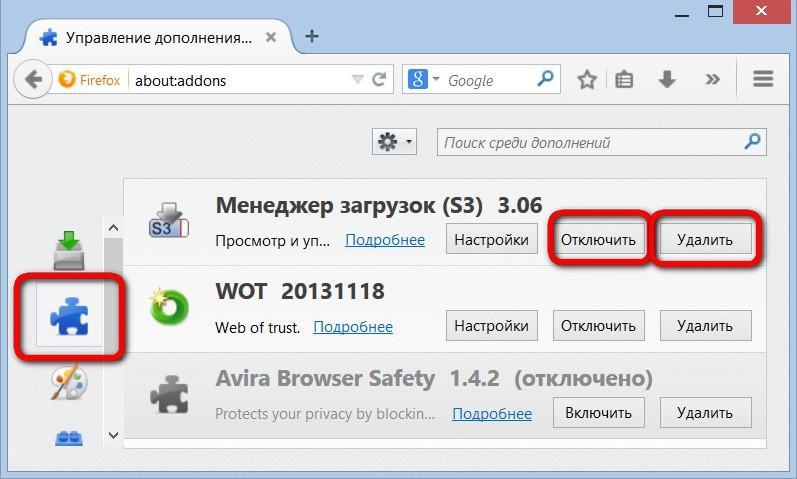
Удаление дополнений браузера
Постоянные расширения, обновления, переустановки постоянно занимают память ОЗУ. Реклама, вредоносные программы, шпионки, часто собирают всю информацию о пользователе, крадут личные данные.
Избавиться от таких дополнений можно через панель управления, войдя в программы и компоненты и в раздел дополнений о браузере. После удаления ненужных файлов рекомендован перезапуск браузера. Однако этот метод не всегда полезен, поэтому можно использовать еще один:
- Щелкнуть по ярлыку браузера ПКМ, открыв свойства.
- Удалить ненужную информацию, находящуюся в поле объекта.
- Перейти в редактор реестра и удалить там хвосты дополнений. Для этого одновременно нажать на «Win + R», в командной строке ввести «regedit» и активировать поиск.
- Перейти в правку, затем найти и набрать имя дополнений для удаления.
- Удалить все найденные дополнения браузера.
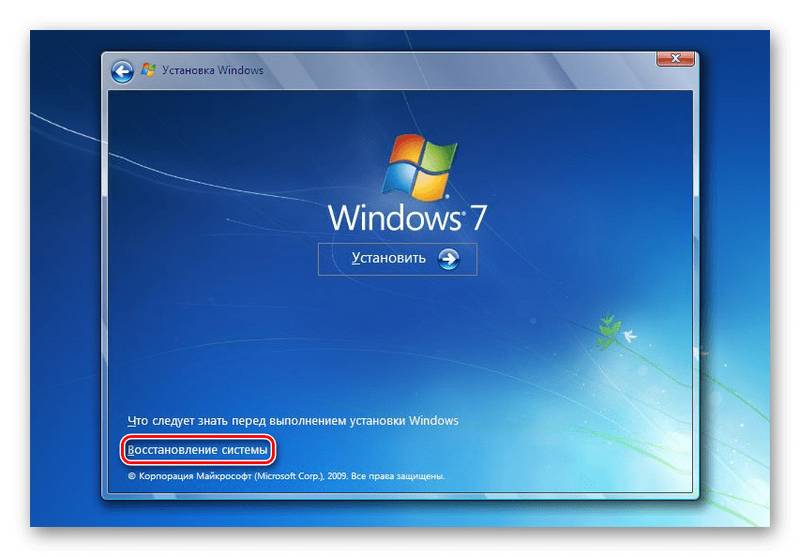
Возможности ОС виндовс 7
Приобретя новое устройство, пользователь не нарадуется его высокой производительности, работе без лагов. Правда, через некоторое время ситуация меняется, начинается торможение системы, комп медленно работает. Все вышеописанные способы позволяют разрешить, исправить эту проблему. Применить любой метод под силу даже новичку.
Источник: mirinfo.ru
Инструкция по самостоятельной очистке ноутбука от ненужных программ и файлов
Внутренняя чистка системы ноутбука – это процедура, которая требует индивидуального подхода, в зависимости от степени засорения переносного компьютера. Внутренняя аппаратная чистка осуществляется намного сложнее, чем программное удаление мусора, поэтому ее вполне реально выполнить самостоятельно, опираясь на отработанный порядок действий. Итак, разберем пошагово, как почистить ноутбук от ненужных программ и файлов вручную.
Лучшие ноутбуки рекомендуем покупать здесь
Порядок чистки системы
Для полного понимания действий стоит сразу огласить порядок проведения процедуры очищения операционки ноута от мусора:
- Наведение порядка на рабочем столе (удаления лишних и неиспользуемых ярлыков, их упорядочение).
- Проверка загруженных с интернета файлов в специальной папке для скачивания (очистка от торрентов, архивов, инсталляторов и других расширений информации).
- Уничтожение программ, которые уже давно не используются и не будут использоваться (одноразово инсталлированное ПО и т.п.).
- Выполнение чистки жесткого диска (удаление временных файлов, кэша, браузерных данных и другого).
- Применение специализированного ПО (CCleaner для очищения реестра).
- Удаление программ и утилит из автозапуска.
Это основные шаги, каждый из которых положительно влияют на разгон операционной системы на ноутбуке.

Деинсталляция программ
Чтобы разогнать скорость работы переносного компьютера — первым делом деинсталлируем все ненужные и давно неиспользуемые программы. Установленное программное обеспечение занимает определенное место в памяти ноутбука, из-за чего скорость его работы несколько снижается. Именно поэтому рекомендуется пересмотреть наличие всего дополнительного ПО, а для этого:
- Заходим в пусковое меню и находим «Панель управления».
- Здесь, в разделе «Программы» выбираем единственный подпункт «Удаление программ».
- После нажатия откроется окно с перечнем установленных на нем утилит, где внимательно пересматриваем все содержимое из списка и выбираем то, что требует деинсталляции (по очереди).
- Выделяем определенную строчку и в меню чуть выше жмем «Удалить».
- Следуем инструкции открытого деинсталлятора.
Удаление временных файлов
Временные файлы – это инфо-данные, которые создаются автоматически каждой новоинсталлированной программкой. Они содержат в себе данные в процессе работы и взаимодействия с другими ПО.
Лучшие ноутбуки рекомендуем покупать здесь
На первый взгляд кажется, что этих файлов немного и их вес несущественный, но по факту их скапливается просто огромное количество, но и это не страшно. Страшно то, что копятся все файлы существующих утилит и уже давно удаленного софта и это в разы негативно сказывается на работе ноутбука. В данной ситуации также нужно очищать память.
Эта процедура предусмотрена разработчиками операционной системы Windows. Поэтому, чтобы очистить раздел или весь жесткий диск от временных файлов и другого аналогичного мусора, необходимо:
- Заходим в «Мой компьютер» и выбираем раздел или диск, на котором хранятся системные файлы. Зачастую это диск C. Кликаем правой кнопкой мыши.
- В контекстном меню выбираем «Свойства» и во вкладке «Общие» кликаем левой кнопкой мыши по кнопке «Очистка диска».
- После раздумий компьютера откроется окошко, где видно какие файлы можно удалить и сколько места они занимают.
- Отмечаем необходимую директорию и жмем на «ок».
Очистка диска выполняется быстро, если компьютер засорен по минимуму. Портативные компьютеры, которые находятся в использовании давно и ни разу не проходили процедуру чистки могут чиститься несколько часов.

Чистка реестра
Системный реестр также нужно почистить, чтобы ноутбук не тормозил. Реестр – это каталог (база данных) системы windows, в котором сохраняются настройки и параметры, относящиеся к операционке. Что не предпринимай, здесь тоже скапливается неактуальная информация, которая периодически требует чистки.
Лучшие ноутбуки рекомендуем покупать здесь
Обычный среднестатистический пользователь вручную, без каких-либо утилит прочистить реестр не сможет. Поэтому и существует такая утилита, как «CCleaner» и другие ей подобные.
Итак, первым делом – скачиваем эту утилиту и устанавливаем ее. Далее — запускаем программку, после чего откроется окошко, в котором будут фигурировать несколько вкладок. При желании можно воспользоваться каждой – это не навредит, но сейчас нас интересует вкладка «Реестр». Здесь нажимаем на кнопку «Поиск проблем» и ожидаем пока софт просканирует систему. После окончания просто жмем кнопку «Исправить» и все.
CCleaner – широкоформатная утилита, если в ней разобраться, то можно выполнять и другие процедуры, не тратя на это свое время.
Настройка автозапуска
Следующее что делается – освобождается оперативная память. Для этого проведем процедуру устранения лишнего программного обеспечения из автозапуска. При запуске будет загружаться только востребованный софт, из-за чего система в дальнейшем перестанет притормаживать.
Лучшие ноутбуки рекомендуем покупать здесь
Чтобы настроить автозапуск, заходим в диспетчер задач использовав комбинацию клавиш «CTRL» + «ALT» + «DEL»:
- Выбираем именную вкладку «Автозагрузка», где нас ожидает список программ, которые запускаются или могут запускаться с операционной системой Windows.
- Пересматриваем список и находим нежелательно ПО, после чего кликаем правой кнопкой мыши и жмем «Отключить».
- Аналогичный алгоритм выполняем и с другими программами.
Помимо функции «включение/отключение», здесь просматривается информация о том, насколько сильное ПО имеет влияние на запуск ноутбука.
Это последнее действие, которое помогает освободить память переносного компьютера и тем самым увеличить его скорость работы. Очистив операционную систему от мусора, не стоит забывать о чистке начинки ноутбука. Это также имеет влияние на показатели производительности и долгосрочной работы устройства.
Новиков Владимир
Привет, меня зовут Владимир! Занимаюсь программированием с 7 класса. Именно поэтому у меня за плечами такой большой бэкграунд. Люблю вести свой блог и объяснять новичкам сложные вещи простыми словами. Добавляйтесь в закладки и keep in touch 😉
Источник: vsenotebooki.ru
Как почистить компьютер, освободить память и ускорить работу Windows
С течением времени память компьютера или ноутбука забивается различными данными – как нужными, так и не очень. В результате свободного места на диске становится все меньше, а производительность системы падает. По этой причине время от времени стоит заниматься чисткой Windows. В данной статье мы расскажем, как почистить компьютер. Давайте со всем разбираться.
Особенности чистки компьютера или ноутбука
Под словом «чистка» можно понимать два отдельных процесса:
- Удаление лишних данных из операционной системы, чтобы освободить место на диске и ускорить работу ПК.
- Физическая чистка компьютера или ноутбука от пыли.
Конкретно в этой статье речь пойдет только про первый процесс. Физической чисткой стоит заниматься только опытным пользователям, ведь есть риск вывести устройство из строя. Особенно это относится к ноутбукам, где для доступа к системе охлаждения нужно снимать крышку, а иногда – частично разбирать корпус.
Рассмотрим основные действия, как почистить компьютер от ненужных файлов и программ. Вы можете изучить каждый раздел по порядку или сразу же перейти к нужному.
Удаление временных и ненужных файлов
Самый простой способ, как почистить компьютер от ненужных файлов, заключается в использовании специальной функции, которая доступна во всех версиях Windows под названием «Очистка диска».
- Нажмите комбинацию клавиш Win + R.
- В поле «Открыть» введите команду «cleanmgr».
- Нажмите на кнопку «ОК», чтобы выполнить эту команду.

- В новом окне нажмите «ОК».
- Не меняя никаких настроек, снова нажмите «ОК».

- Если у вас несколько дисков, то выполните эту процедуру для каждого из них.
Прочитать ещё статью: Что делать, если BIOS не видит загрузочную флешку: 4 способа решения
В результате система будет почищена от мусора и неиспользуемых файлов Windows.
Удаление ненужных программ
Следующий шаг – удаление лишних программ:
- Опять нажмите комбинацию Win + R.
- Но на этот раз запустите команду «appwiz.cpl».

- В результате появится список установленных программ. Отыщите лишнюю и щелкните по ней правой кнопкой мыши.
- В контекстном меню выберите пункт удаления.

- Завершите процедуру, следуя подсказкам на экране.
- Аналогичным образом удалите другие программы, которыми вы не пользуетесь.
Чистка кэша в браузере
Кэшем браузера называются любые файлы, которые загружаются во время интернет-серфинга: картинки с сайтов, видеоролики, аудиозаписи и многие другие файлы. С течением времени объем кэша может стать слишком большим, что замедлит работу браузера. Решение очень простое – удалить лишние файлы. Рассмотрим процедуру на примере популярных браузеров.
Если вы интересуетесь, как почистить куки, то сделать это можно аналогичным образом. Но стоит учитывать, что в результате браузер выйдет из большинства аккаунтов на сайтах.
Google Chrome

- В главном окне браузера нажмите комбинацию клавиш Ctrl + Shift + Del.
- Для графы «Временной диапазон» выберите вариант «Все время».
- Оставьте галочку для пункта «Изображения и другие…», а все остальные галочки снимите.
- Нажмите на кнопку «Удалить данные».
- Дождитесь окончания процедуры.
Яндекс.Браузер

- Воспользуйтесь горячими клавишами Ctrl + Shift + Del для вызова функции «Очистка истории».
- В верхней графе выберите «За все время».
- Включите пункт «Файлы, сохраненные в кэше».
- Остальные пункты следует отключить.
- Нажмите на желтую кнопку и дождитесь окончания процесса.
Opera

- Одновременно нажмите на клавиатуре клавиши Ctrl + Shift + Del.
- В графе «Временной диапазон» выберите «Все время».
- Оставьте включенным пункт «Кэшированные изображения и файлы».
- Остальные пункты отключите.
- Кликните по синей кнопке.
Прочитать ещё статью: Как удалить учетную запись Майкрософт для Windows 8, 10 и 11
Mozilla Firefox
- Вызовите основное меню браузера, кликнув по значку с полосами в правом верхнем углу экрана.
- Затем нажмите на пункт «Журнал».

- Активируйте функцию «Удалить историю…».
- В верхней графе выберите «Все».
- Отключите все галочки, за исключением пункта «Кэш».
- Нажмите на кнопку «ОК».

Чистка автозагрузки
Автозагрузка – это список программ, которые запускаются вместе с операционной системой Windows. И далеко не всегда они оказываются полезными, наоборот, иногда только мешают и замедляют работу ПК. Предлагаем настроить автозагрузку.
Способ для Windows 7 и более старых версий Windows:
- Нажмите комбинацию клавиш Win + R.
- Запустите команду «msconfig».

- Перейдите на вкладку «Автозагрузка» и отключите лишние программы, сняв с них галочки.

- Кликните по кнопкам «Применить» и «ОК».
Способ для Windows 8, 10 и 11:

- Воспользуйтесь горячими клавишами Ctrl + Shift + Esc для запуска инструмента «Диспетчер задач».
- Разверните Диспетчер в полный вид с помощью соответствующей кнопки.
- Посетите вкладку «Автозагрузка».
- Кликните по лишней программе и нажмите кнопку «Отключить».
- Повторите это действие с другими программами.
Чистка оперативной памяти
Напоследок давайте разберемся, как можно почистить оперативную память на компьютере или ноутбуке, если ее не хватает. В оперативную память (ОЗУ) загружаются все запущенные в системе программы и процессы, а также вкладки в браузере. Главный способ ее чистки – закрытие лишних программ и процессов. Посмотреть свободный и занятый объем ОЗУ можно в Диспетчере задач, который вызывается комбинацией клавиш Ctrl + Shift + Esc.

Разверните окно Диспетчера задач с помощью кнопки «Подробнее», «Больше» или кнопки с похожим названием, затем перейдите во вкладку «Производительность» или «Быстродействие» и кликните по пункту «Память».

А процессы, которыми занята оперативная память, можно посмотреть в одноименной вкладке «Процессы». Вы можете кликнуть по столбцу «Память», чтобы выбрать соответствующий тип сортировки.
Прочитать ещё статью: Как включить аппаратную виртуализацию в BIOS для процессоров Intel и AMD
Если вы хотите освободить оперативную память на компьютере, то для этого достаточно закрыть лишние программы и вкладки в браузере. Также можно настроить файл подкачки. Он резервирует небольшой объем диска (SSD или HDD) и использует его как медленную оперативную память.
Для настройки выполните следующие шаги:
- Нажмите комбинацию клавиш Win + R.
- Введите «control» в текстовое поле и кликните по кнопке «ОК».

- В Панели управления выберите отображение элементов как «значки» в правом верхнем углу экрана.
- Кликните по элементу «Система».

- А затем – по пункту «Дополнительные параметры системы».
- Во вкладке «Дополнительно» откройте «Параметры…» раздела «Быстродействие».

- Перейдите во вкладку «Дополнительно» и нажмите на кнопку «Изменить…».

- Включите режим «Автоматически выбирать…», если он неактивен и нажмите «ОК».

- В окне «Параметры быстродействия» поочередно нажмите на кнопки «Применить» и «ОК».
- Закройте лишние окна и перезагрузите компьютер.
Подведение итогов
Чтобы компьютер или ноутбук не тормозил, его желательно хотя бы время от времени чистить. В данной статье мы собрали основные способы повышения быстродействия и освобождения места на диске. Также стоит отметить, что для этих целей существуют различные утилиты, например, популярный чистильщик CCleaner или утилита для полного удаления программ из системы Recuva. Но при этом предупреждаем, что изменение реестра и удаление системных файлов может привести к тому, что Windows выйдет из строя, а значит, систему придется переустанавливать или восстанавливать до последней резервной точки.
Источник: itznanie.ru